
Beim Anpassen von Bauteilen kann es schnell passieren, dass bereits erstellte Bemaßungen nach der Aktualisierung der Zeichnung verloren gehen. Dies ist besonders dann ärgerlich, wenn die Zeichnung bereits vollständig bemaßt war und somit die Arbeit erneut ausgeführt werden muss. Erfahren Sie im Inventor-Quick-Hack Nr.21 wie Sie, in vielen Fällen, Bemaßungen beim Anpassen von Bauteilen behalten können.
Warum gehen Bemaßungen verloren?
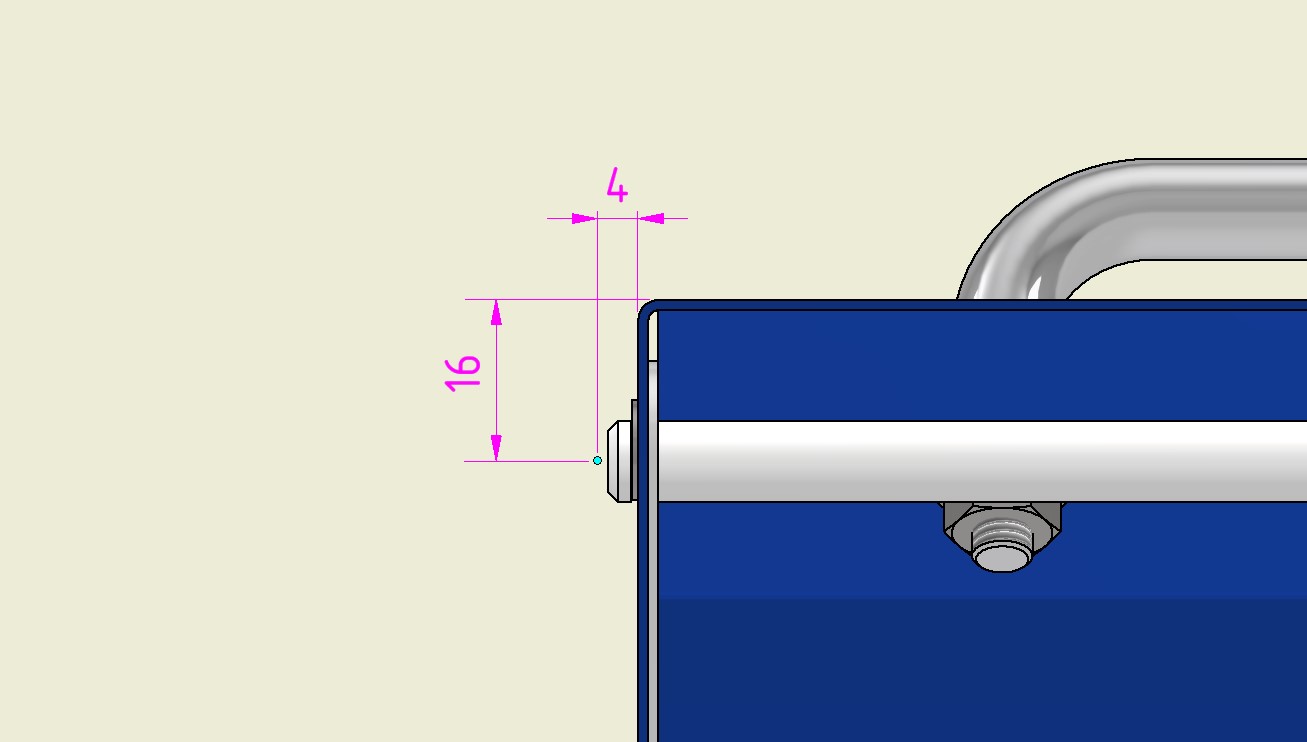
Wie Sie vorhandene Bemaßungen beim Anpassen von Bauteilen behalten können
1. Verschieben statt entfernen
Vermeiden Sie es, wenn möglich, vorhandene Flächen, oder Kanten beim Anpassen von Bauteilen zu entfernen. Sind die Änderungen am Bauteil nicht allzu umfangreich können Sie durch einfaches verschieben von Flächen und Kanten, Änderungen an der Form vornehmen ohne die jeweilige Geometrische-ID zu verändern.
- Die Funktion „Direktbearbeitung“ (Reiter „3D-Modell“ > Gruppe „Ändern“), ermöglicht es Ihnen Flächen einfach zu verschieben.
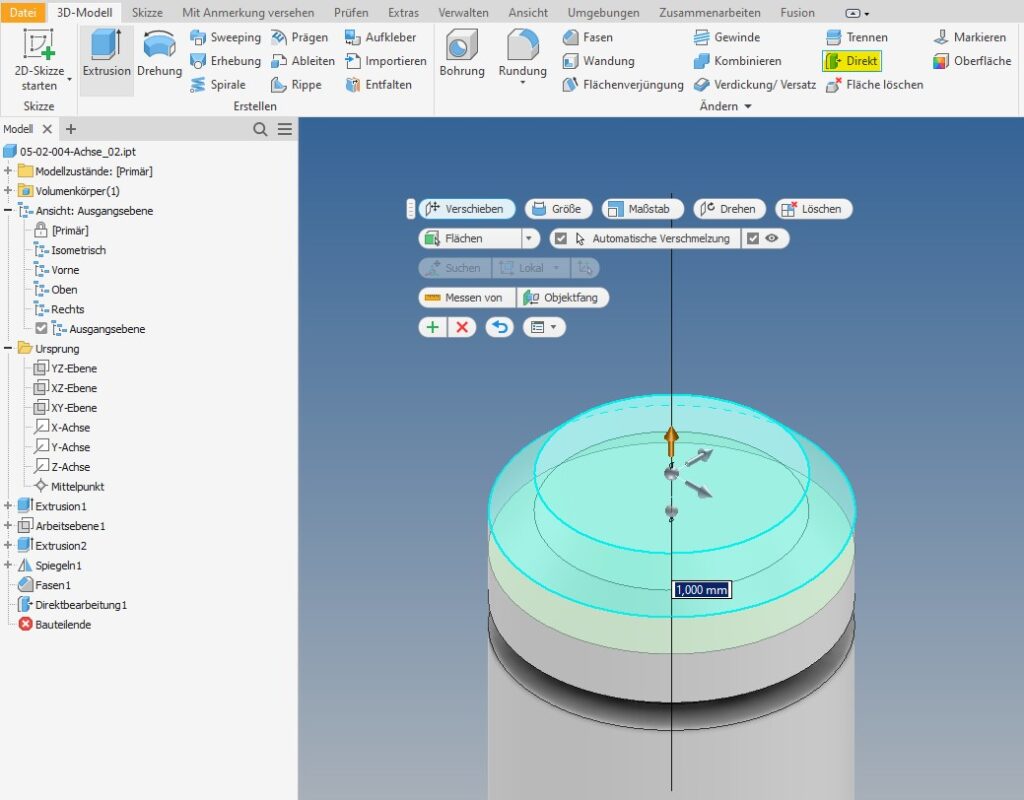
Praxistipp
Weil mit der Direktbearbeitung viele unterschiedliche Anpassungen durchgeführt werden können, kann es schnell unübersichtlich im Konstruktionsverlauf des Modell-Browsers werden. Wurde ein Bauteil mehrmals direkt bearbeitet, ist oft nicht mehr auf den ersten Blick ersichtlich in welchem Schritt, welche Änderungen passiert sind.
Deshalb sollten Sie, wenn Sie ein Bauteil direkt bearbeiten, den jeweiligen Schritt im Modell-Browser sinngemäß benennen und möglichst immer nur eine Änderung, innerhalb desselben Befehls, ausführen.
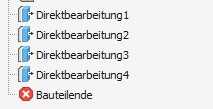
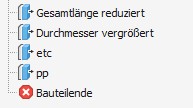
2. Über die Parameter anpassen
Wenn Sie Änderungen am Bauteil über die Parameter durchführen, hat das den gleichen Effekt wie im Punkt Nr.1 beschrieben. Kanten und Flächen werden verschoben und die ID`s bleiben für die Bemaßungen in der Zeichnung erhalten. Der Vorteil gegenüber der Direktbearbeitung ist, dass hier mit den bereits erstellten Parametern gearbeitet wird und der Modellbrowser übersichtlicher und nachvollziehbar bleibt.
Wie Sie mit Parametern arbeiten und welche weiteren Vorteile Sie dadurch haben, erfahren Sie in diesen Beiträgen aus unserem Blog: Parameter in der Stückliste verwenden (link) – Parameter direkt beim Erstellen benennen (link)
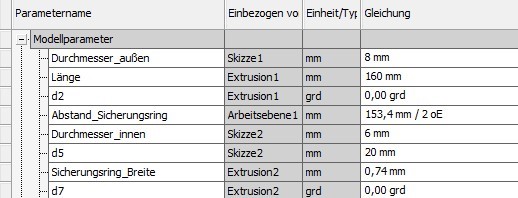
3. Kopieren statt neu erstellen
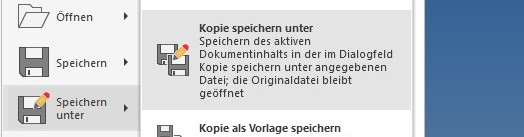

Fazit
Sie haben nun einige Möglichkeiten kennengelernt, um einen Verlust der vorhandenen Bemaßungen in den meisten Fällen zu verhindern.
Kennen Sie weitere Möglichkeiten beim Anpassen von Bauteilen die Bemaßungen zu behalten?
Gibt es Funktionen die Sie hierfür besonders gerne benutzen?
Schreiben Sie uns Ihre Ideen, Anregungen oder Fragen gerne als Kommentar unter diesen Beitrag.
Profitieren auch Sie von unserem Expertenwissen.
Vereinbaren Sie noch heute einen Online-Termin für eine persönliche Beratung oder entdecken Sie unser breites Schulungsangebot direkt auf unserer Website.
